Come portare le installazioni apt-get Linux-Style a Windows con Chocolatey

Gli utenti Linux adorano installare il software dalla riga di comando, e non è difficile capire perché. Invece di scaricare i file eseguibili, eseguirli e schivare i vari tentativi di modificare il motore di ricerca predefinito, in pratica digiti ciò che vuoi installare e premi "Invio".
Se vuoi questo tipo di tranquillità su Windows, non cercare oltre di Chocolatey, il gestore di pacchetti per Windows. Questo strumento gratuito ti consente di installare migliaia di app con un semplice comando (choco install), e aggiornarle tutte con un altro (aggiornamento choco.) Questo può farti risparmiare un sacco di tempo se sei il tipo di persona che installa un sacco di software libero.
Puoi usare Chocolatey in due posti: il prompt dei comandi e PowerShell. Ecco come installare questo gestore di pacchetti in entrambi gli ambienti, ma hai solo bisogno dell'uno o dell'altro. Scegli quello che ti conviene.
Installa e usa Chocolatey dal prompt dei comandi
Chocolatey funziona solo nel prompt dei comandi se lo esegui come amministratore. Il modo più semplice per farlo è fare clic con il tasto destro del mouse sul Prompt dei comandi nel menu Start, quindi fare clic su "Esegui come amministratore".
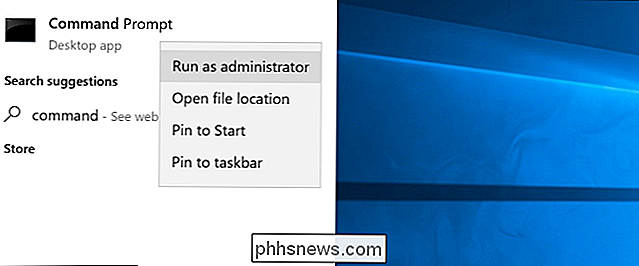
Per installare Chocolatey, è necessario prima eseguire il seguente comando, che scarica ed esegue il programma di installazione per te:
@ "% SystemRoot% System32 WindowsPowerShell v1.0 powershell.exe" -NoProfile -ExecutionPolicy Bypass -Command "iex ((New-Object System.Net.WebClient) .DownloadString (' //chocolatey.org/install.ps1 ')) "&& SET" PATH =% PATH%;% ALLUSERSPROFILE% chocolatey bin "Questo comando potrebbe cambiare, quindi controlla le istruzioni ufficiali di Chocolatey se hai problemi .
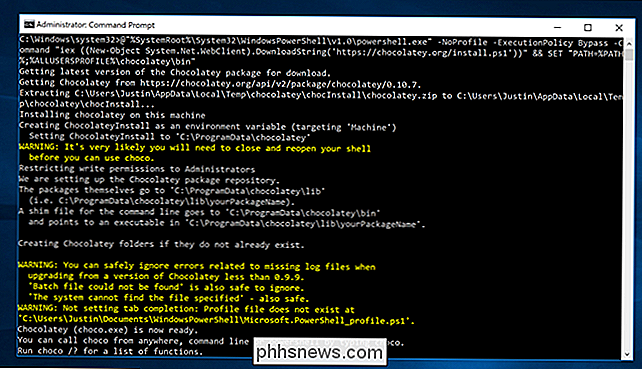
Dopo aver installato Chocolatey, è possibile utilizzarlo immediatamente (anche se in alcuni casi potrebbe essere necessario chiudere e riaprire il prompt dei comandi di amministrazione). L'installazione del software è semplice: è sufficiente digitarechoco installseguito dal nome del programma. Qui, eseguiamochoco install filezillaper installare il famoso client FTP Filezilla.
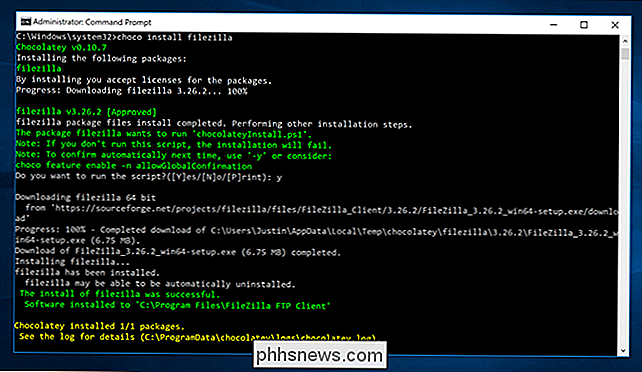
Inoltre non devi limitarti ad installare un'app alla volta. Ad esempio, utilizzando il seguente comando verranno installate tutte le app elencate in una volta sola:
choco install firefox thunderbird vlc libreoffice
Naturalmente avrai bisogno di sapere come esistono i pacchetti e come vengono denominati. Puoi cercare se una determinata applicazione viene offerta utilizzando la seguente sintassi:
ricerca choco parola chiave
Nell'immagine seguente, ad esempio, utilizziamochoco search thunderbirdper cercare pacchetti relativi al client di posta elettronica Thunderbird.
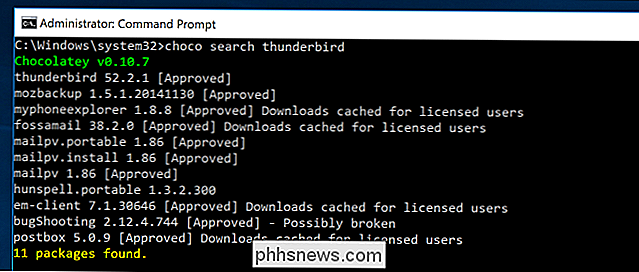
In alternativa, questo sito Web offre un elenco completo di tutti i pacchetti che è possibile installare, completo con il proprio strumento di ricerca.
Se si desidera aggiornare un pacchetto specifico all'ultimo versione, utilizzare il comandoaggiornamento choco,seguito dal nome del pacchetto. Se vuoi aggiornare tutto ciò che hai installato usando Chocolatey in una volta,choco aggiorna tuttofarà il trucco. E ci sono più comandi secondari se hai voglia di scavare. Digitachoco -?per visualizzare un elenco completo.
Installa e utilizza Chocolatey in PowerShell
CORRELATO: 5 Cmdlet per iniziare con PowerShell
Se sei un grande fan di PowerShell, puoi usare Chocolately anche da lì. Ciò significa che puoi automatizzare tutti i tipi di cose, una volta che hai iniziato a usare PowerShell e impara le corde.
Avrai bisogno di aprire un amministratore PowerShell per iniziare. Il modo più semplice per farlo è fare clic con il pulsante destro del mouse sul pulsante Start, quindi fare clic su "Windows PowerShell (Admin)".
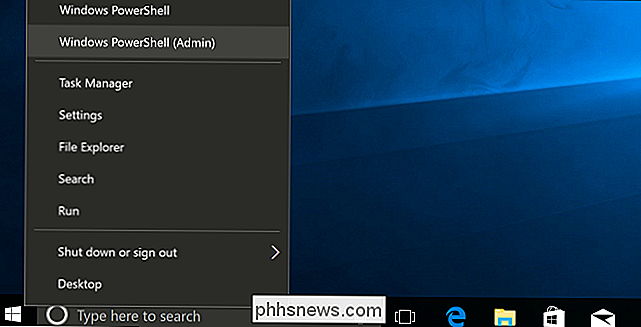
Chocolatey, per sua natura, richiede l'autorizzazione per eseguire script al di fuori del computer. Per questo motivo, le istruzioni di installazione ufficiali consigliano di modificare ExecutionPolicy prima di installare Chocolatey. Per prima cosa, al prompt di PowerShell, digitare il comando seguente e premere Invio:
Get-ExecutionPolicy
Se viene visualizzato un risultato "Limitato", è necessario eseguire il seguente comando per impostare il criterio di esecuzione in modo che il Chocolatey l'installazione funzionerà:
Set-ExecutionPolicy AllSigned
Il comandoSet-ExecutionPolicy Bypasspotrebbe funzionare anche se questa è l'opzione meno sicura: consente l'esecuzione di qualsiasi script, indipendentemente dal fatto che sia stato firmato dallo sviluppatore.
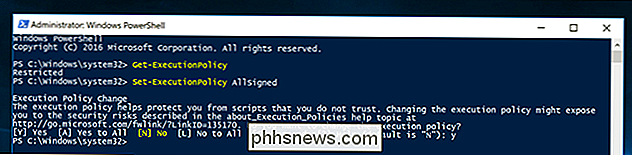
Dopo aver impostato il criterio di esecuzione, è possibile eseguire il programma di installazione utilizzando il seguente comando:
iex ((New-Object System.Net.WebClient) .DownloadString ('//chocolatey.org/install.ps1'))Proprio come è installato Chocolatey! L'uso di Chocolatey in PowerShell è più o meno come nel prompt dei comandi. Eccochoco install firefoxin esecuzione:
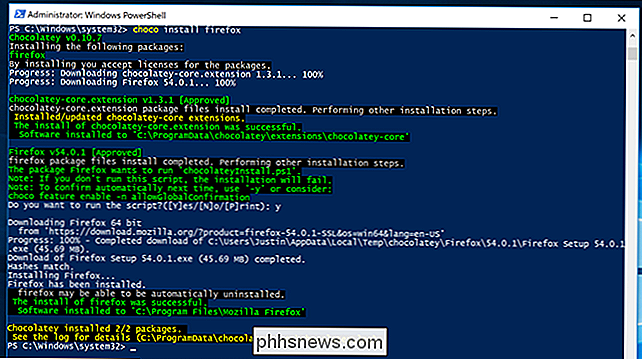
I sottocomandi comericercaeaggiornamentofunzionano anche come nel prompt dei comandi echoco -?ti darà una lista di altre funzioni. Buon divertimento!

Come utilizzare una tastiera fisica con iPad o iPhone
Il tuo iPad e iPhone sono dotati di tastiere tattili su schermo, ma non c'è nulla che ti impedisca di connettere una buona tastiera fisica vecchio stile e digitare su quello. Ecco come iniziare. Cosa ti servirà Fortunatamente, non è necessario molto per farlo, basta una tastiera Bluetooth. Praticamente qualsiasi tastiera Bluetooth funzionerà.

Come installare e configurare il sistema Nest Secure Security
Nest originariamente era stato avviato solo con un termostato intelligente, ma la società è cresciuta un po 'nel corso degli anni. E ora hanno il loro sistema di sicurezza chiamato Nest Secure. Ecco come installarlo e configurarlo. CORRELATO: Termostato Nest E Termostato Nest: qual è la differenza? Nella confezione, Nest Secure viene fornito con due tag portachiavi (per armare e disinserire il sistema senza immettere un codice di accesso), due sensori (che possono fungere da sensore di movimento e un sensore di apertura / chiusura per porte e finestre) e l'unità principale che funge da tastiera, allarme e un altro sensore di movimento.



